【最短10分】初心者のためのブログの始め方ガイド

今年こそ副業にチャレンジしてみたいけど、何から始めたらいいかわからない・・・

こんな悩みを解決します。
✅この記事の信頼性
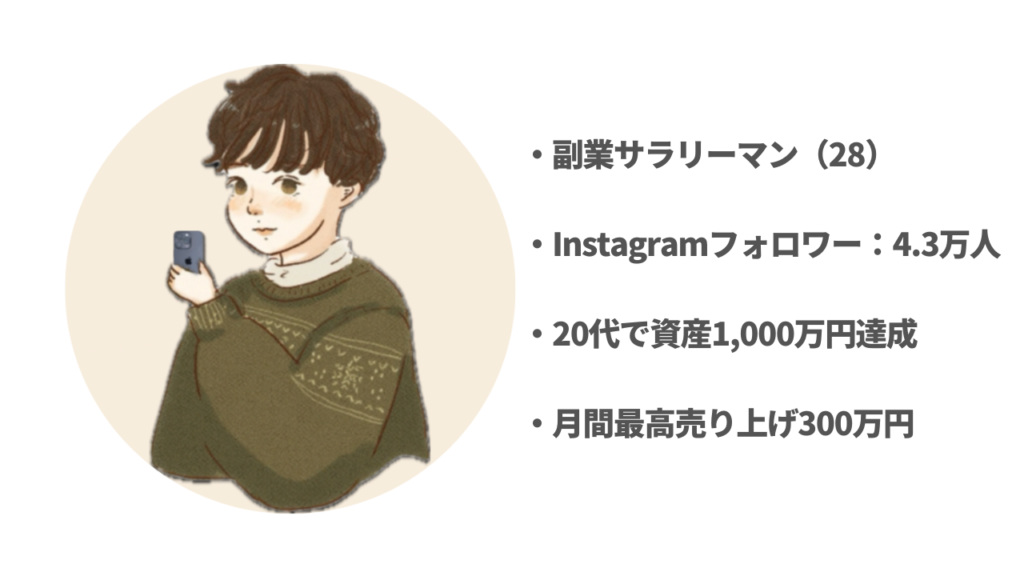
今回は初心者にも分かりやすいように、画像付き5ステップでワードプレスブログの始め方を解説していきます。
僕自身2022年1月にブログを始めましたが、成果が出ずに挫折。
しかしブログの重要性に気づき、2024年2月から再開して、初月から0→1を突破しました。
【最短10分】WordPressブログの始め方
まずは、WordPressブログを始めるための全体像を紹介します。
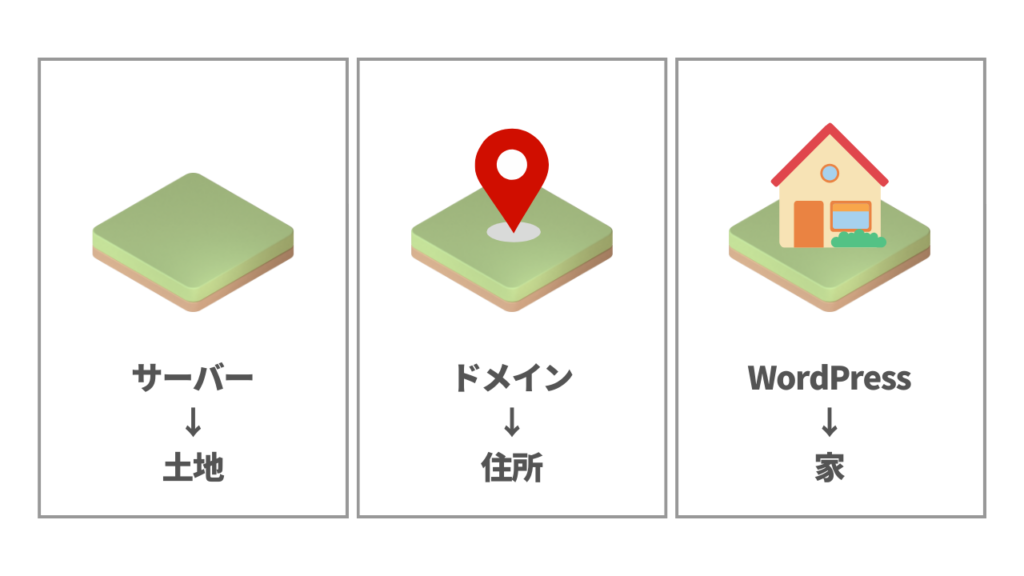
- サーバー:インターネット上の土地
- ドメイン:インターネット上の住所
- WordPress:インターネット上の家
WordPressブログを始める=インターネット上で土地(サーバー)を借りて、住所(ドメイン)を決めて家(WordPress)を建てるというイメージです。
サーバーの設定
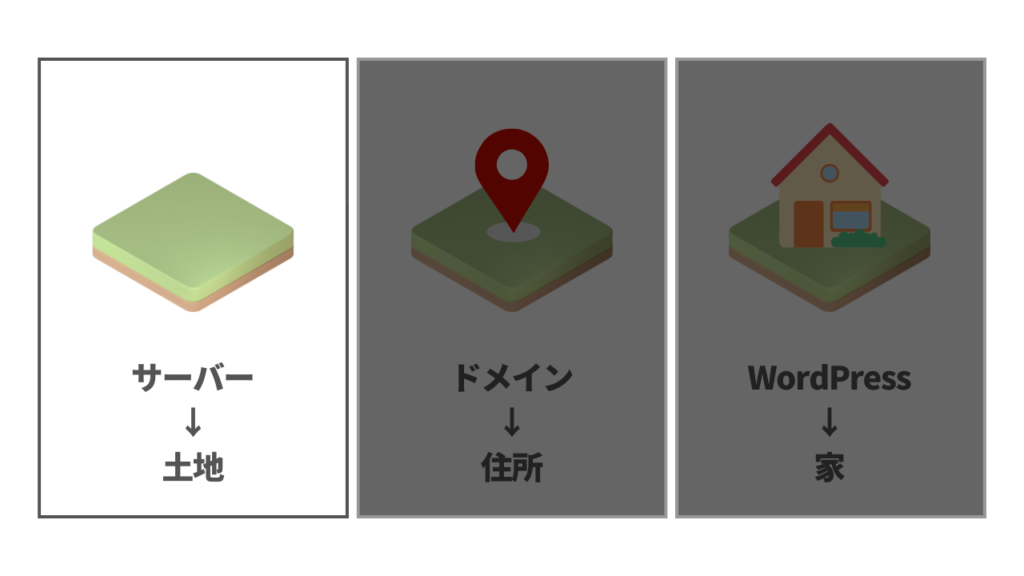
まずはレンタルサーバーを契約していきます。
おすすめは「ConoHa WING」です。
値段が安く、速度も早いので僕はConoHa WINGを利用しています。
- 初期費用が無料
- とにかく値段が安い
- サーバー速度が速い(国内最速No. 1)
- 初期設定が簡単
まずはConoHa WINGの公式サイトにアクセスしましょう。
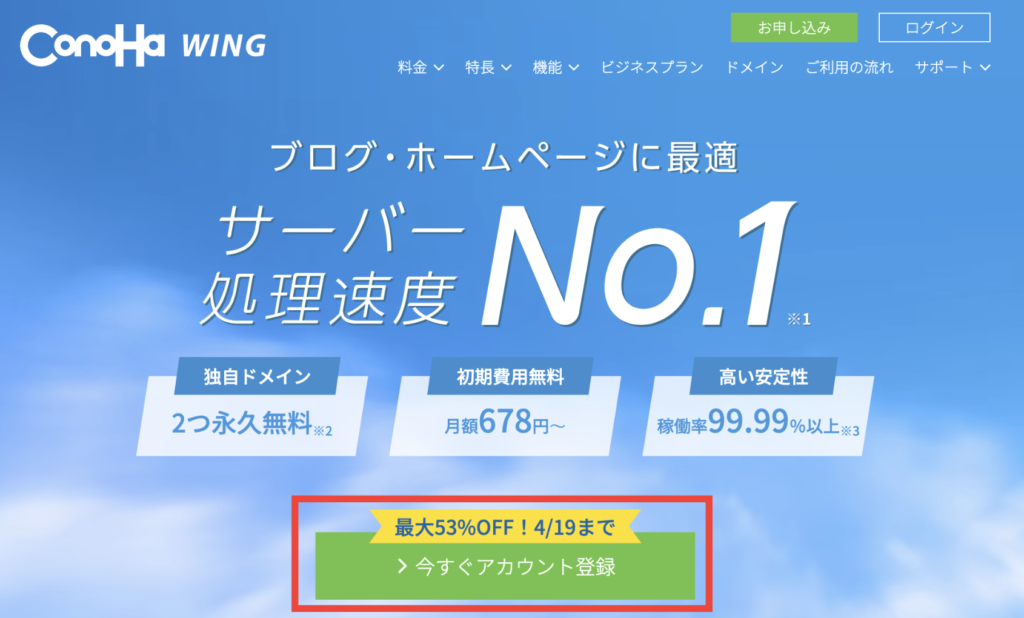
「今すぐアカウント登録」をクリック
次にメールアドレスとパスワードを入力しましょう。
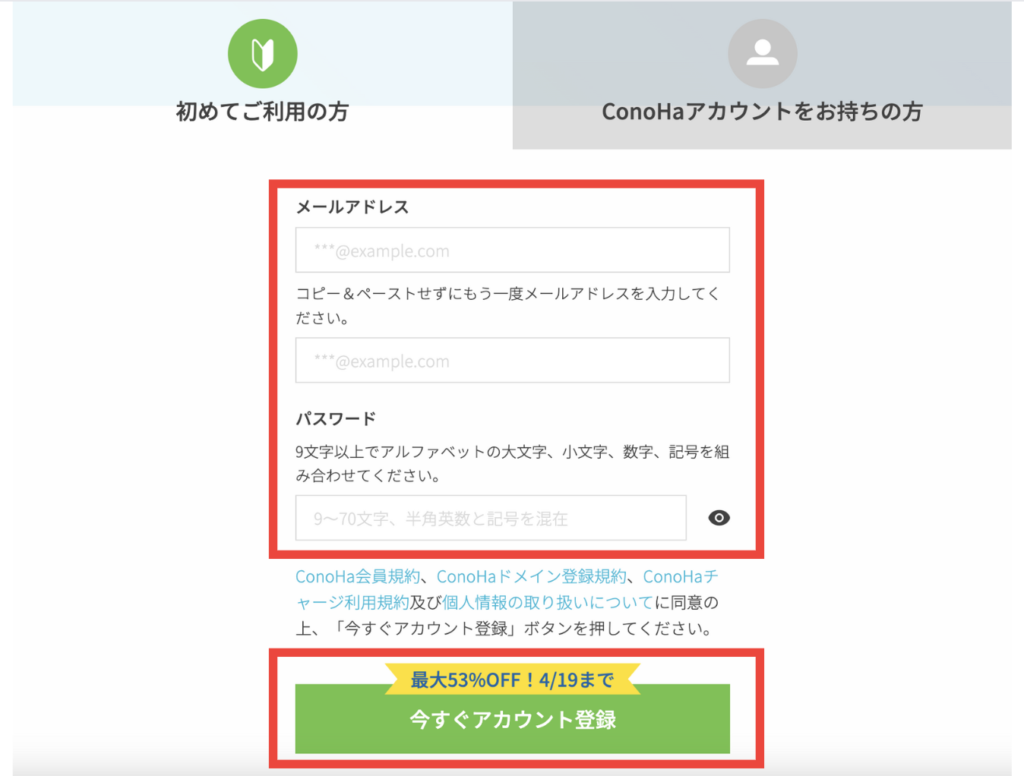
次に、サーバーの契約プランを下記のように設定していきます。
- 料金タイプ:WINGパック
- 契約期間:れお的には12ヶ月がおすすめ
- プラン:ベーシック
- 初期ドメイン:適当な文字列でOK
- サーバー名:そのままでOK
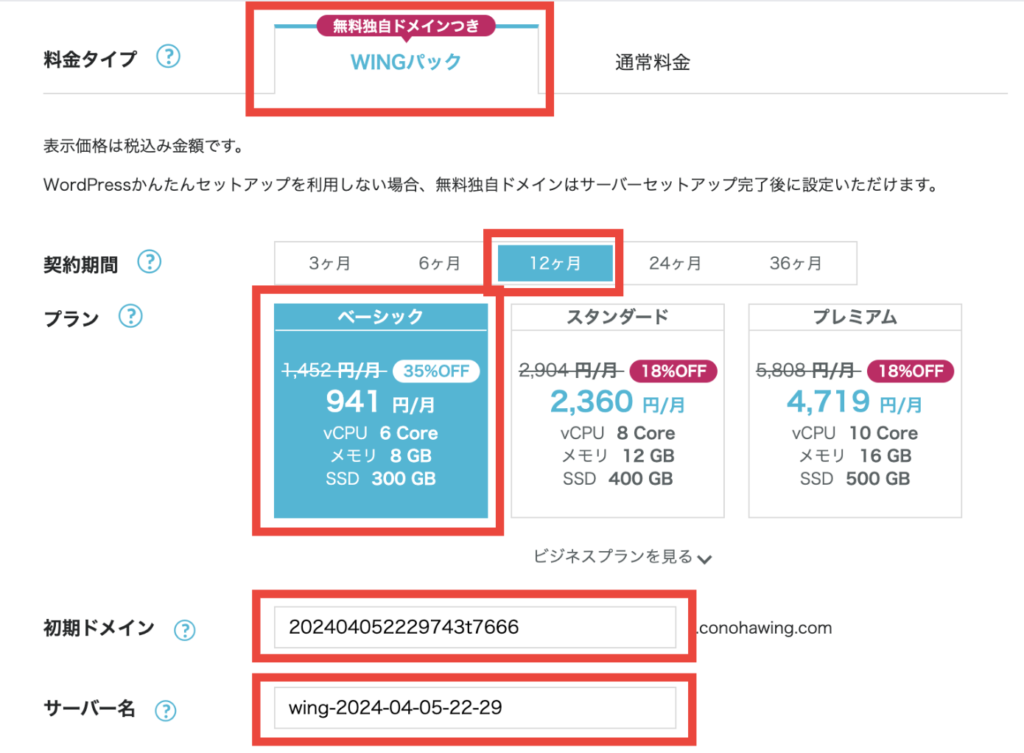
「初期ドメイン」や「サーバー名」は後から変更できるので、自由な文字列でOKです。
ドメインの設定
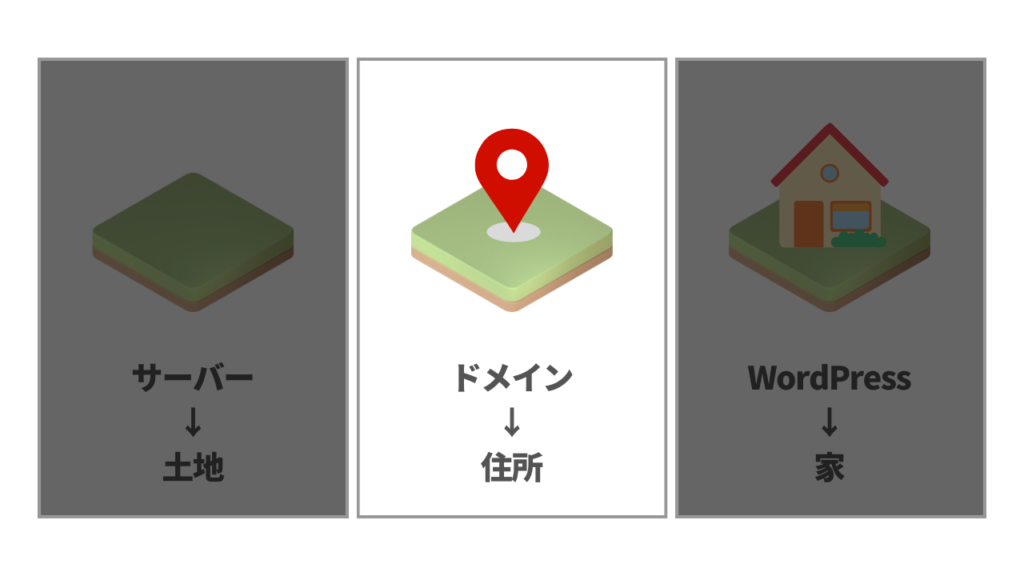
次にドメイン(=住所)の設定をしましょう。
WordPressかんたんセットアップを使うと一瞬で終わります。
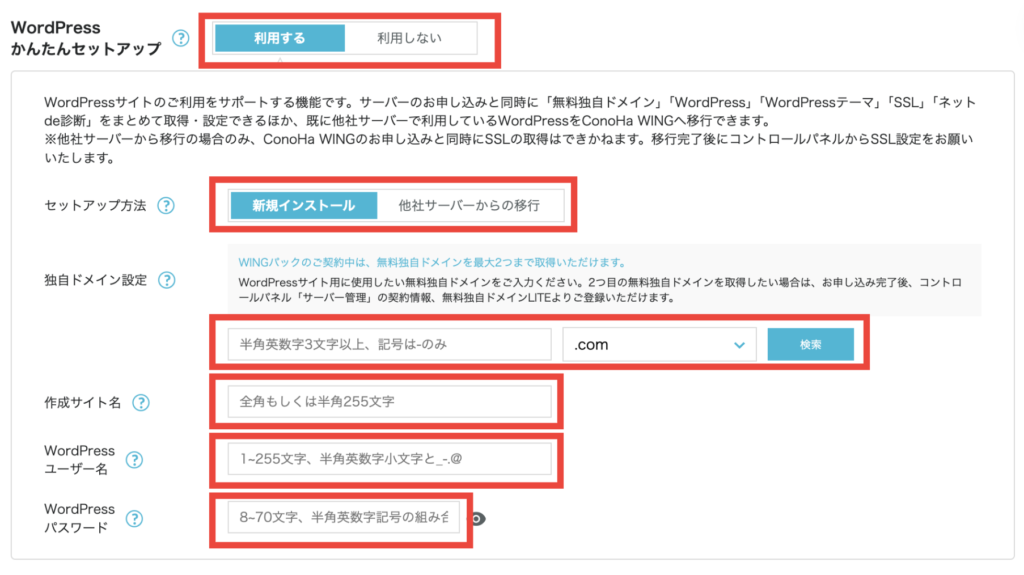
- セットアップ方法:新規インストール
- 独自ドメイン設定:「.com」「.net」「.jp」のような独自のドメインを入力
- 作成サイト名:お好きなブログ名を入力
- WordPressユーザー名:ログイン時のユーザー名
- WordPressパスワード:ログイン時のパスワード
- WordPressテーマ:無料の「Cocoon」でOK
基本情報を入力できたら、画面下の「次へ」をクリックします。
WordPress(=家)を開設する
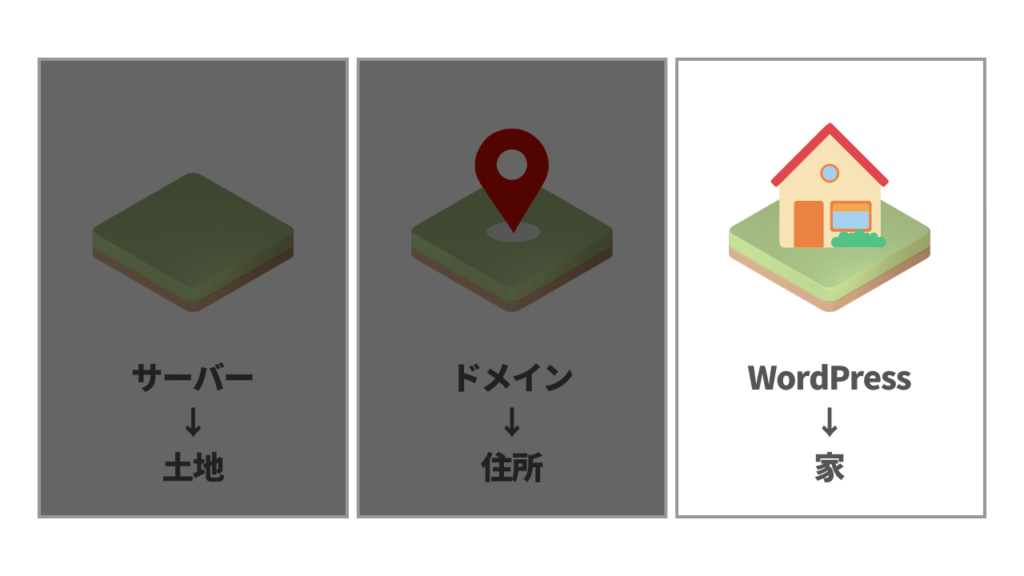
最後に、WordPress(=家)を開設するだけです!
お客様情報を入力しましょう!
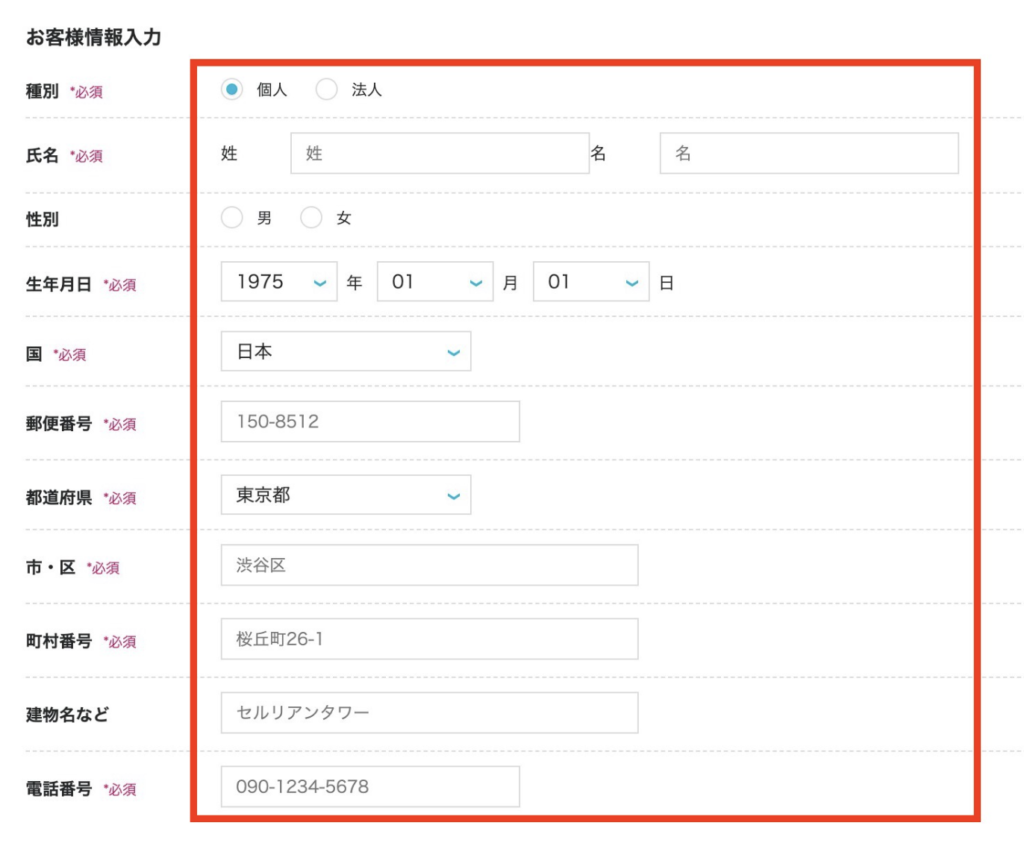
SMS/電話番号認証をしましょう!
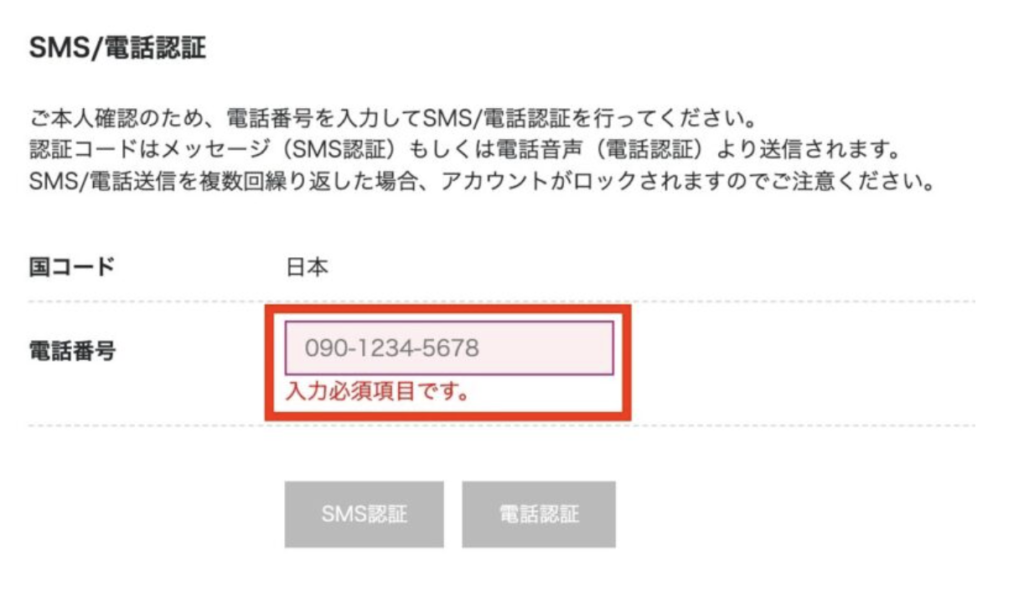
支払い情報を入力しましょう!
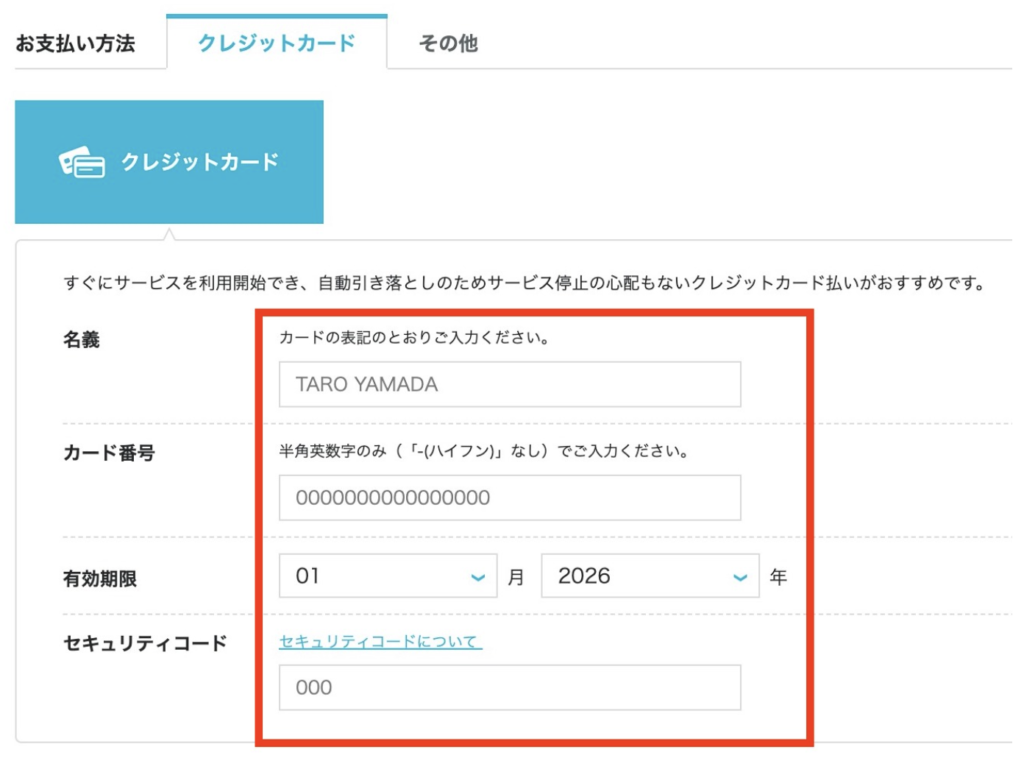
次に、コノハウイングから設定完了のメールが届きます。
このメールには重要な情報が多いので間違っても削除しないようにしましょう!
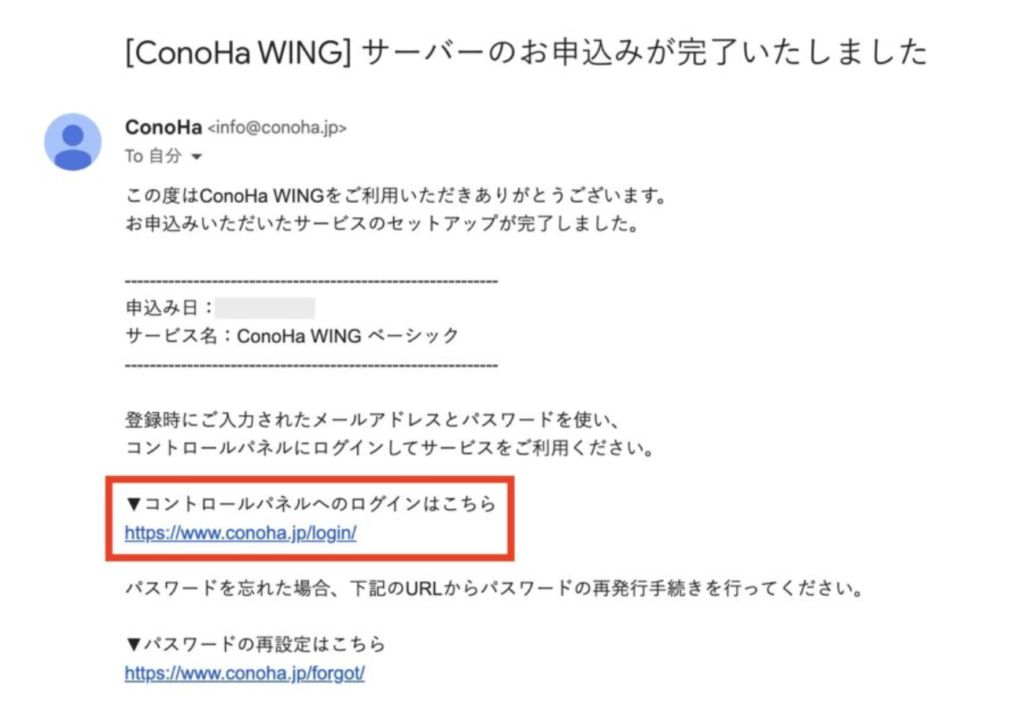
「ConoHa WING」のサイトから「メールアドレス」「パスワード」を入力し、ログインします。
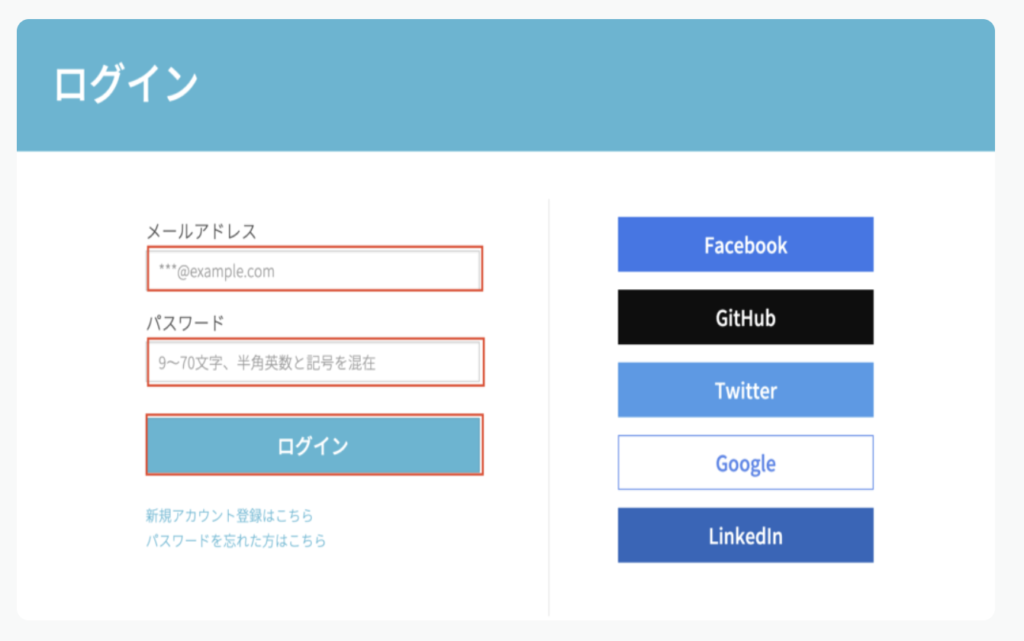
ブログのセキュリティ向上のために、まずSSL有効化を行いましょう。
コノハウイングの公式サイトから、管理画面にアクセスしましょう。
「サイト管理」→「サイト設定」→「かんたんSSL化」の「SSL有効化」を押すだけです。
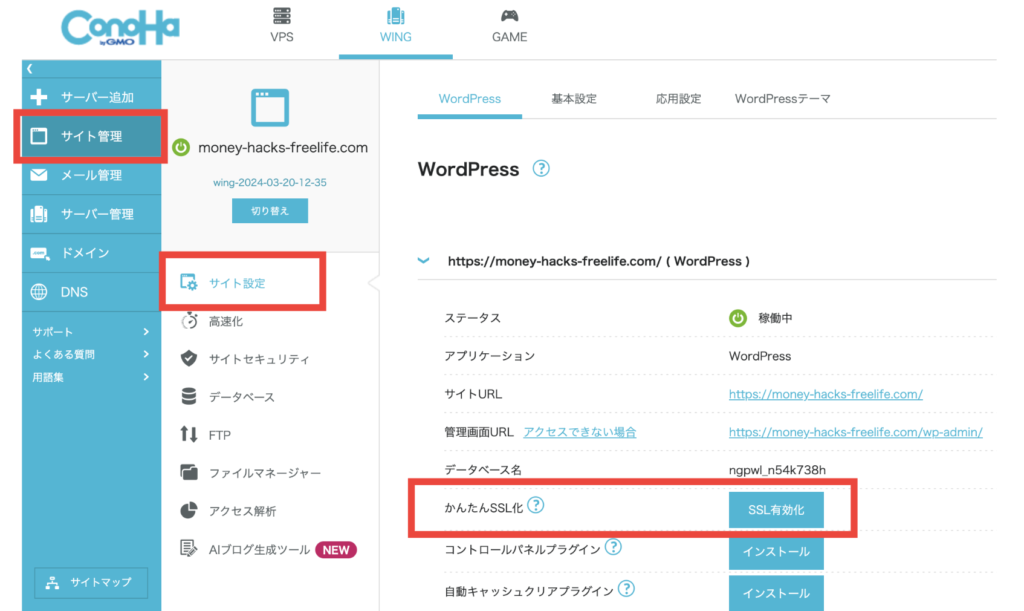
サイトを作成して30分経つと、「SSL有効化」の青いボタンが押せるようになります。
お疲れ様でした!これでブログは完成です!
あとは、ブログ記事をコツコツ継続して書いていきましょう!

